Comme souvent, la solution consiste à venir éditer la base de registres de Windows. La base de registres est l’endroit où Windows (et ses applications) stockent tous ses paramètres avancés.
Etape 1:
– Ouvrez la commande Exécuter du système en appuyant sur [Windows]+[R]
– Tapez la commande “REGEDIT” et cliquez sur OK.
Etape 2:
– Déployez l’arborescence :
HKEY_CURRENT_USER
Software
Microsoft
Windows
CurrentVersion
Explorer
Advanced
– Cliquez sur le menu Edition -> Nouveau -> Valeur DWORD 32 bits
– Renommez cette nouvelle valeur : “EncryptionContextMenu”
– Double-cliquez dessus pour modifier sa donnée
– Saisissez “1” comme donnée puis cliquez sur OK.
Etape 3:
– Déployez l’arborescence :
HKEY_LOCAL_MACHINE
Software
Microsoft
Windows
CurrentVersion
Explorer
Advanced
– Cliquez sur le menu Edition -> Nouveau -> Valeur DWORD 32 bits
– Renommez cette nouvelle valeur : “EncryptionContextMenu”
– Double-cliquez dessus pour modifier sa donnée
– Saisissez “1” comme donnée et cliquez sur OK.
Etape 4:
– Fermez la session Windows et rouvrez la (ou redémarrez le PC)
– Ouvrez l’explorateur Windows
– Cliquez du bouton droit sur un fichier et notez la présence de l’option Chiffrer, cliquez dessus pour chiffrer le fichier grâce à la technologie EFS de Windows Vista.
– Si vous cliquez du bouton droit sur un fichier déjà chiffré, le menu contextuel affichera alors l’option Déchiffrer permettant de retrouver une version normale non encryptée du fichier.
🔴 Pour ne manquer aucune actualité de 01net, suivez-nous sur Google Actualités et WhatsApp.